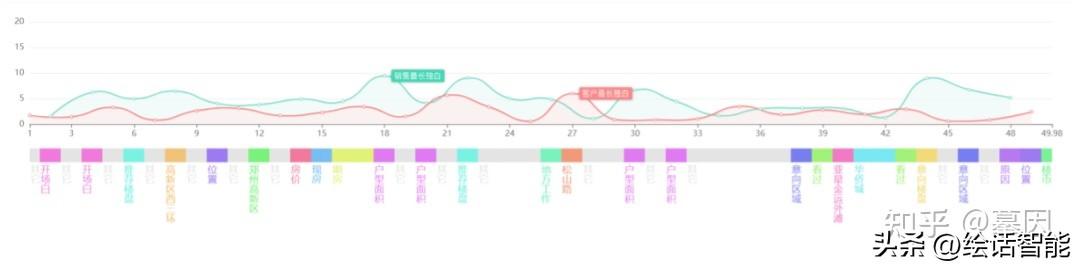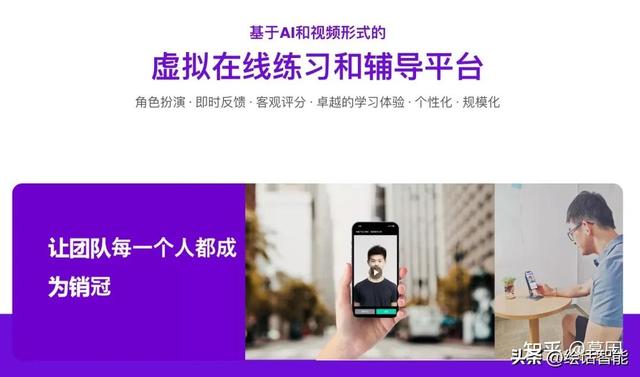wps怎么用vlookup快速匹配数据(WPS中3种你一看就会的VLOOKUP纵向查找函数使用方法)
上一篇文章介绍了VLOOKUP函数的定义和语法表达式,没看过的可以进去看一下WPS表格VLOOKUP函数基础简介和简单演示,今天来介绍在WPS中实际怎么使用。
上一篇介绍了VLOOKUP函数中最简单的一种使用方法《根据对象查找》,今天也在介绍一下。
1.根据对象查找
根据“学号”在表格一中查找姓名和成绩并且展现在表格二中

操作步骤演示动图
查找姓名公式:=VLOOKUP($F8,$B8$:$D$16,2,FALSE)
公式解析:= :就不用讲了,告诉系统函数公式的开始
VLOOKUP函数:按列查找
$F8:相对引用行G8单元格,也就是查找内容“A0003”学号
$B$8:$D$16:完全绝对引用B8:D16查找区域
2 :姓名在查找区域的第二列,所以我们写2
FALSE:精确查找,这里也可以用“0”代替(不填、非0值都代表模糊匹配)
公式的意思就是:使用VLOOKUP函数按列查找属性,在B8:D16范围区域中查找与G8单元格中内容相对应得单元格,精确搜索找到第2列相对应的指定值,填充展示
查找成绩公式:=VLOOKUP($F8,$B$8:$D$16,3,0)
公式解析:= :函数公式的开始
VLOOKUP函数:按列查找
$F8 :相对引用行H8单元格,也就是查找内容“A0003”学号
$B$8:$D$16:完全绝对引用B8:D16查找区域
3 :成绩在查找区域的第三列,所以我们写3
0 : 代表精确查找,(不填、非0值都代表模糊匹配)
公式的意思就是:使用VLOOKUP函数按列查找属性,在B8:D16范围区域中查找与$F8单元格中内容相对应得单元格,精确搜索找到第3列相对应的指定值,填充展示
2.避开错误值查找
根据“姓名”在表格一中查找姓名和成绩并且展现在表格二中,没有结果展示为空值

操作步骤演示动图
公式:=IFERROR(VLOOKUP(F8,B8:C16,2,FALSE),"")
公式解析:在这里使用了IFERROR函数,IfError函数是一个检查错误值得函数,可以将展现结果设置成我们想要的结果。
= :函数公式的开始
IFERROR函数:错误值处理,这里我们设置的值为空白值
VLOOKUP函数:按列查找
F8:查找内容
B8:C16:查找区域
2 :查找区域第二列
FALSE:精确查找
"" : IFERROR函数函数展现的值,不填为空值,加上空格是一样的效果
公式的意思就是:使用VLOOKUP函数按列查找属性,在B8:C16范围区域中查找与F8单元格中内容相对应得单元格,精确搜索找到第2列相对应的指定值,填充展示;如果没有找到,则使用IfError函数错误处理属性,将错误值转换,展现为空白格。
3.跨表格查找
将表格一中的成绩填充到表格二中


操作步骤演示动图
公式:=VLOOKUP($B2,Sheet1!$B$2:$C$10,2,0)
公式解析:= :函数公式的开始
VLOOKUP函数:按列查找
$B2 :相对引用B2行单元格,也就是查找内容“夏明”
Sheet1!$B$2:$C$10:Sheet1表格一的名称,!表示引用一个表格标签名称的结束,$B$2:$C$10 完全绝对引用B8:D16查找区域
2 :查找区域第二列
0 :代表精确查找
大家可以看到这个公式运行后,查找不到结果的会显示错误值,如果我们想要设置成显示空白值或者自己想要的结果,那该怎么做呢?
很简单,就要使用到IFERROR函数,前面讲解了IFERROR函数的使用方法,这里就不详细讲解了,后期会专门出一篇文章来详细讲解IFERROR函数的使用及案例。

操作步骤演示动图
公式:=IFERROR(VLOOKUP($B2,Sheet1!$B$2:$C$10,2,0),"没查到")
公式解析:= :函数公式的开始
FERROR函数:错误值处理,设置我们想要的值
"没查到":我们设置的FERROR函数错误值处理后显示的值,这里为设置的为"没查到"
其他就和上面解释的一样了
VLOOKUP函数:按列查找
$B2 :相对引用B2行单元格,也就是查找内容“夏明”,动图中大家可以看到我没加上绝对引用符,这里建议刚开始学习的小伙伴们加上
Sheet1!$B$2:$C$10:Sheet1表格一的名称,!表示引用一个表格标签名称的结束,$B$2:$C$10 完全绝对引用B8:D16查找区域
2 :查找区域第二列
0 :代表精确查找
绝对引用符号可能有的小伙伴们不太了解,可以看我的另外一篇文章,里面有详细介绍,WPS快速掌握表格中SUMIF函数公式使用方法(3)—"$" 的查找引用。
每天三分钟,学会一个新技能!
今天就分享这些吧,明天我们继续!如果有看不明白的欢迎给我留言,看到会第一时间为你解答
,免责声明:本文仅代表文章作者的个人观点,与本站无关。其原创性、真实性以及文中陈述文字和内容未经本站证实,对本文以及其中全部或者部分内容文字的真实性、完整性和原创性本站不作任何保证或承诺,请读者仅作参考,并自行核实相关内容。文章投诉邮箱:anhduc.ph@yahoo.com